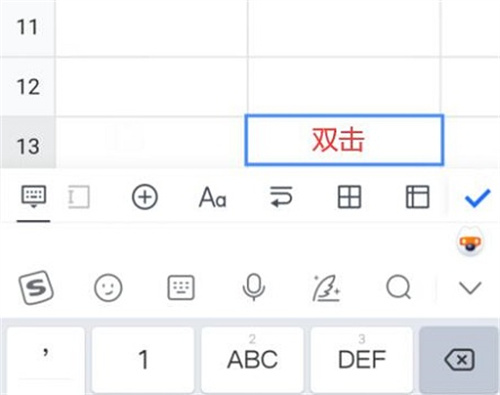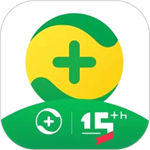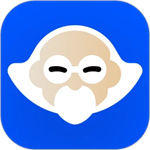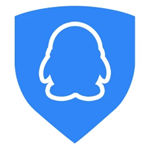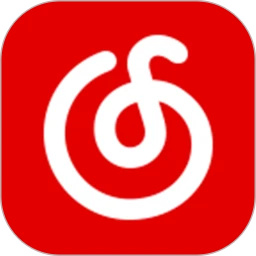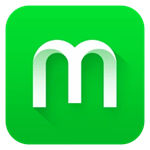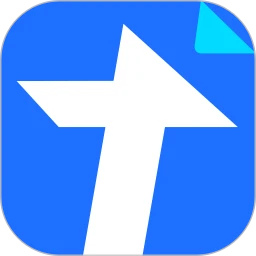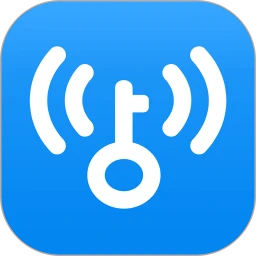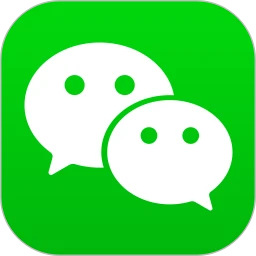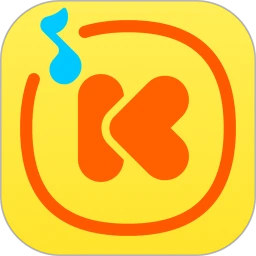腾讯文档是一款深受办公人群喜爱的文档处理软件,在这款软件中,用户一键分享文档链接,创建在线文档办公链接,实现了高效的文档同步办公,大大减少了工作中的不必要的流程。在腾讯文档这款软件中,每一位用户的操作流程在这款软件中都能被清晰查看,各种操作步骤,操作人,同步记录。腾讯文档这款软件支持各种文档类型,各种常见的办公文档word\excel\ppt等等这些文档一键开启同步多人办公。基于强大的智能引擎技术和云端储存技术,这款软件实现了多人在线编辑,将用户的编辑内容实时保存,避免了数据信息的丢失。作为一款专业的办公软件,强大的加密系统和管理权限,保证文档的隐私安全。接下来,小编为大家介绍腾讯文档怎么编辑?
腾讯文档编辑方法
1、首先打开腾讯文档,勾选下方阅读并接受,然后选择使用QQ或者微信登录。
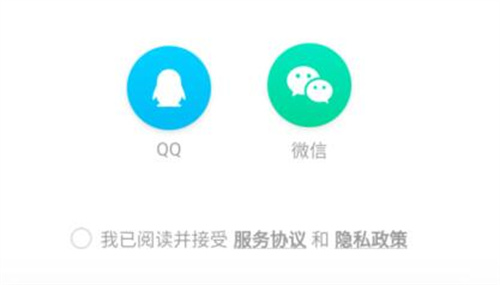
2、登录完成后,在首页可以查看历史文件。
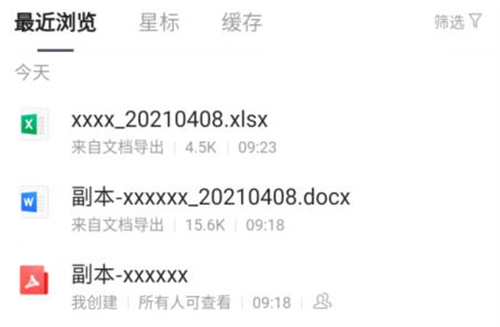
3、在首页下方还可以新建文档。
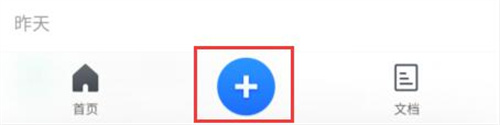
4、进入文档之后,点击右上角三条横线图标,可以进行导出、设置权限、移动、重命名等操作。
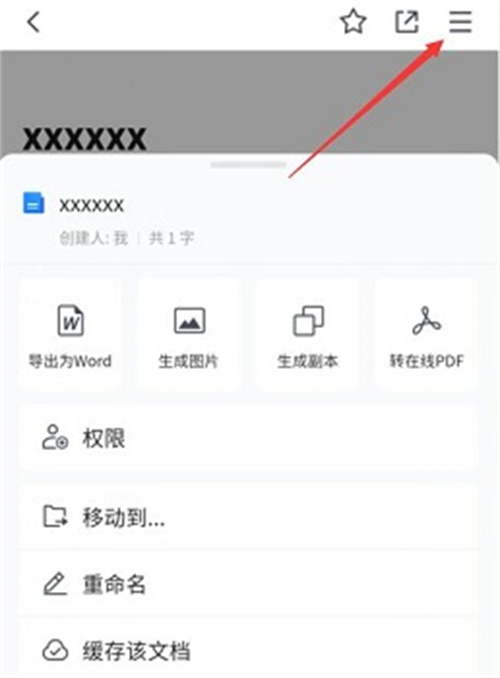
5、点击右上角图示按钮可以分享给好友共同编辑。
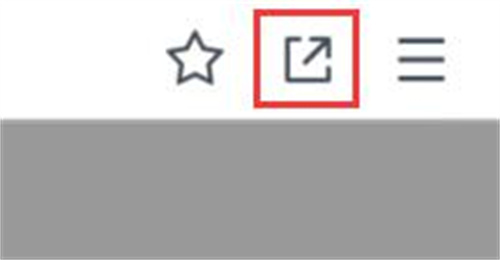
6、在文字界面,点击“请输入标题”/“请输入正文”可以输入内容。
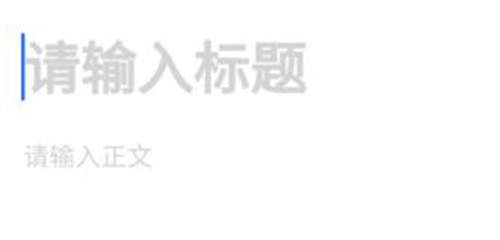
7、双击输入的内容还可以对内容进行复制粘贴等编辑。
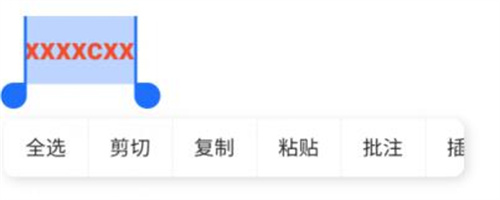
8、也可以使用下方工具栏修改文字字体字号颜色等。
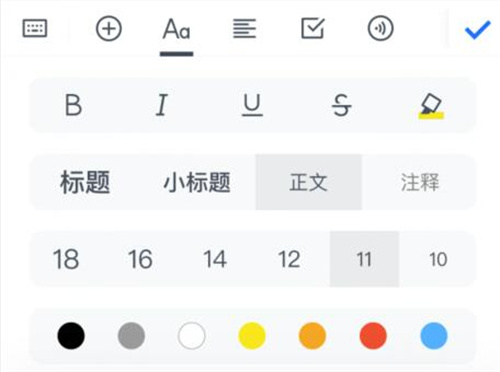
9、表格使用方法与文档大致相同。区别在于想要输入内容需要双击单元格。